Це може бути через недійсну ліцензію
- Якщо Outlook не відображається в Office 365, можливо, ви помилково видалили його з панелі запуску програм.
- Ви можете вирішити цю проблему, надавши користувачеві, у якого виникла проблема, доступ до спільної поштової скриньки.
- Ще одне ефективне рішення — закріпити Outlook на панелі запуску програм.
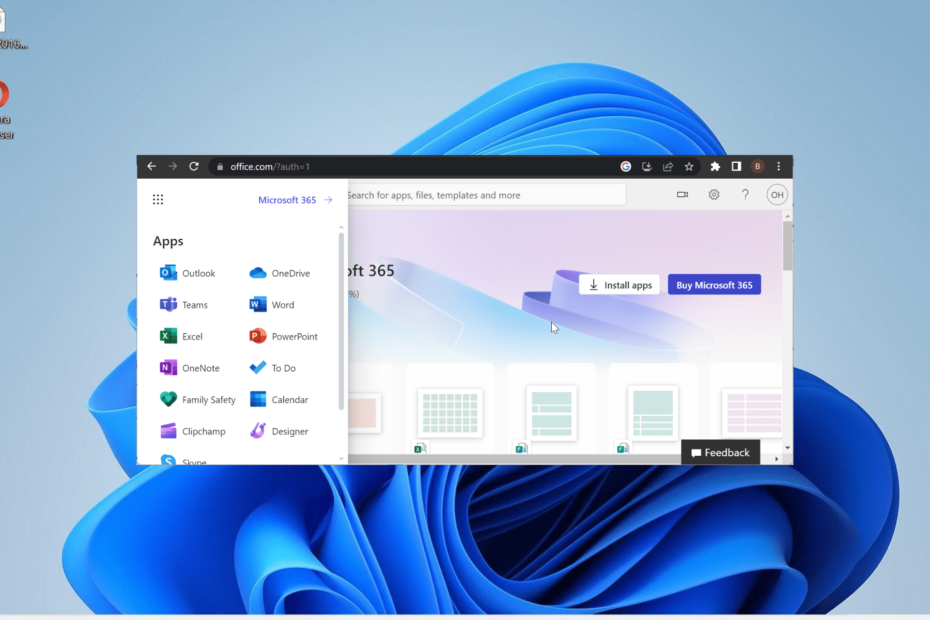
XВСТАНОВИТИ, НАТИСНУВШИ ЗАВАНТАЖИТИ ФАЙЛ
- Завантажте Fortect і встановіть його на вашому ПК.
- Запустіть процес сканування інструменту щоб знайти пошкоджені файли, які є джерелом вашої проблеми.
- Клацніть правою кнопкою миші Почати ремонт щоб інструмент міг запустити алгоритм виправлення.
- Fortect завантажив 0 читачів цього місяця.
Office 365 об’єднує ваші програми та полегшує доступ до них із одного місця. Однак деякі користувачі скаржаться на це Outlook не відображається в Office 365 чомусь.
Будучи поштовим клієнтом, який користувачі використовують кілька разів на день, це може бути неприємним. Якщо ви також зіткнулися з цією проблемою, будьте впевнені, що рішення в цьому посібнику допоможуть вам швидко її вирішити.
Чому Outlook не відображається в Office 365?
Існує низка причин, через які Outlook може не з’являтися в Office 365. Нижче наведено кілька відомих:
- Недійсна ліцензія: якщо певний користувач бізнес-облікового запису Office 365 стикається з цією проблемою, це може бути тому, що ця особа використовує недійсну ліцензію. У цьому випадку користувач повинен підтвердити свою ліцензію.
- Outlook видалено з панелі запуску: у деяких випадках ця проблема може виникати через те, що ви якимось чином видалили піктограму Outlook із панелі запуску. Ви можете виправити це, закріпивши програму там, де вона має бути.
Як повернути Outlook до Office 365?
1. Закріпіть Outlook на панелі запуску
- Відвідайте Портал Office 365 і увійдіть у свій обліковий запис.
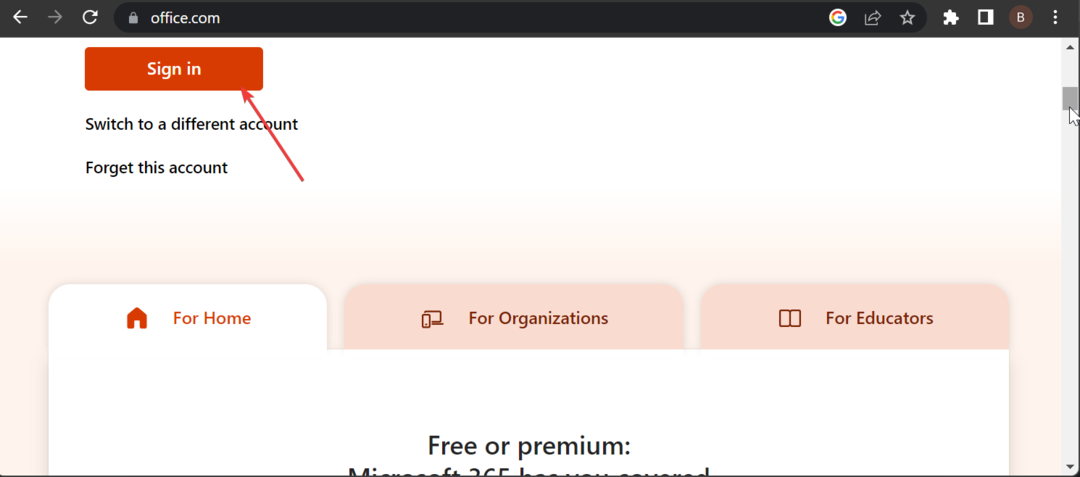
- Натисніть кнопку Більше вгорі, щоб показати свої програми.
- Виберіть Усі додатки варіант.
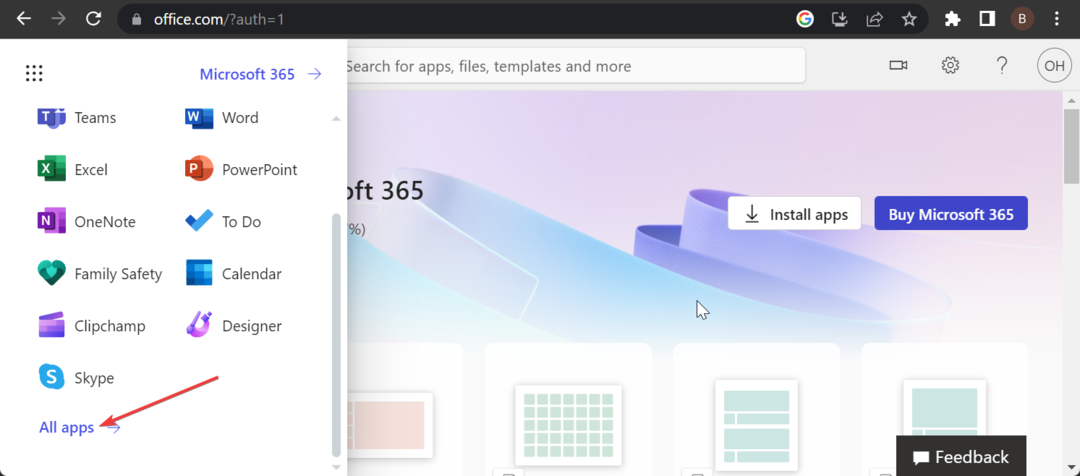
- Тепер клацніть правою кнопкою миші Outlook.
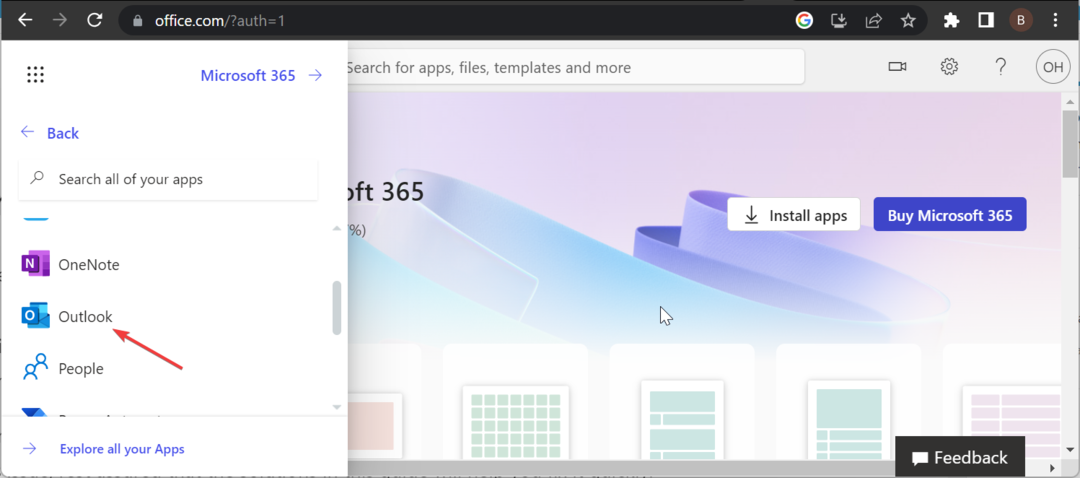
- Нарешті виберіть Закріпити на панелі запуску.
Іноді причина, чому Outlook може не з’являтися в Office 365, може бути простою. Можливо, ви помилково видалили його з панелі запуску програм.
Вам потрібно лише повторно додати його, і ви знову зможете легко отримати доступ до програми.
2. Перевірте ліцензію
Ця проблема іноді може виникати, якщо використовується неправильна ліцензія в Office 365. У результаті зникають усі програми, а не лише Outlook.
Отже, ви повинні підтвердити, що використовуєте правильну ліцензію. Якщо ні, ви можете запросити оригінал у адміністратора.
- Outlook не відхиляє нагадування? 4 способи виправити це
- Перегляд Outlook не відображає стовпці? Виправте це за 3 кроки
- Перегляд Outlook не показує попередній перегляд: 4 способи це виправити
- Перегляд Outlook не відображає тему? 4 способи виправити це
3. Використовуйте PowerShell
Наведені нижче кроки може застосувати лише адміністратор, оскільки для цього потрібно ввійти в Office 365 за допомогою облікового запису глобального адміністратора.
- Натисніть вікна клавіша + С, вид Powershellі виберіть Запустити від імені адміністратора під Windows PowerShell.
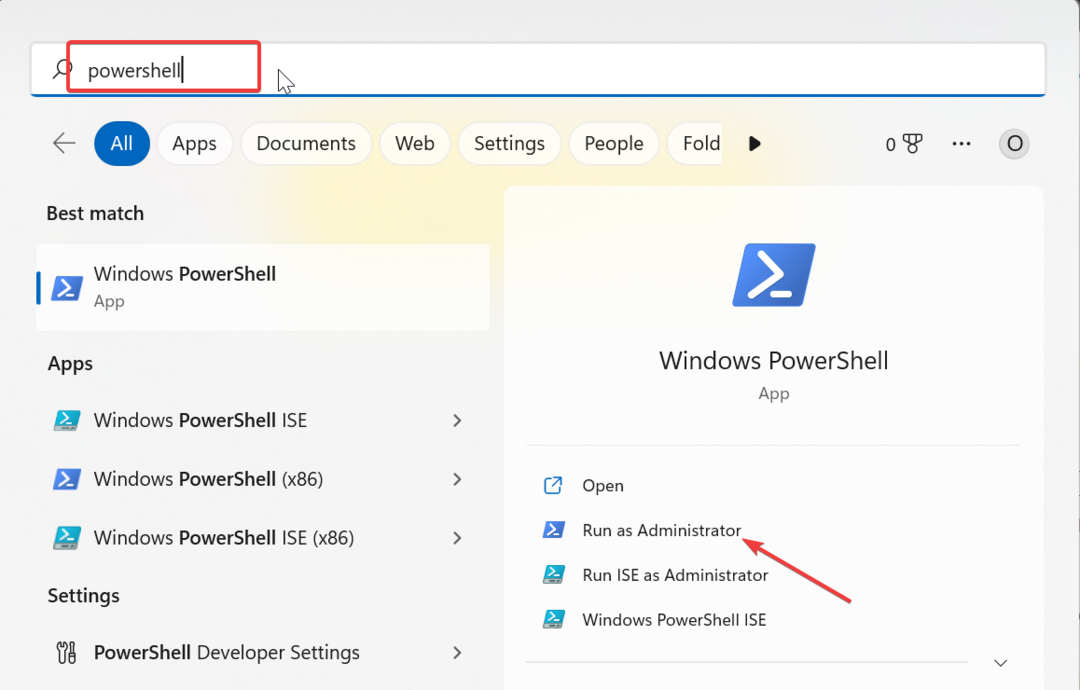
- Введіть команду нижче та натисніть Введіть для збереження облікових даних користувача:
$Credential = Get-Credential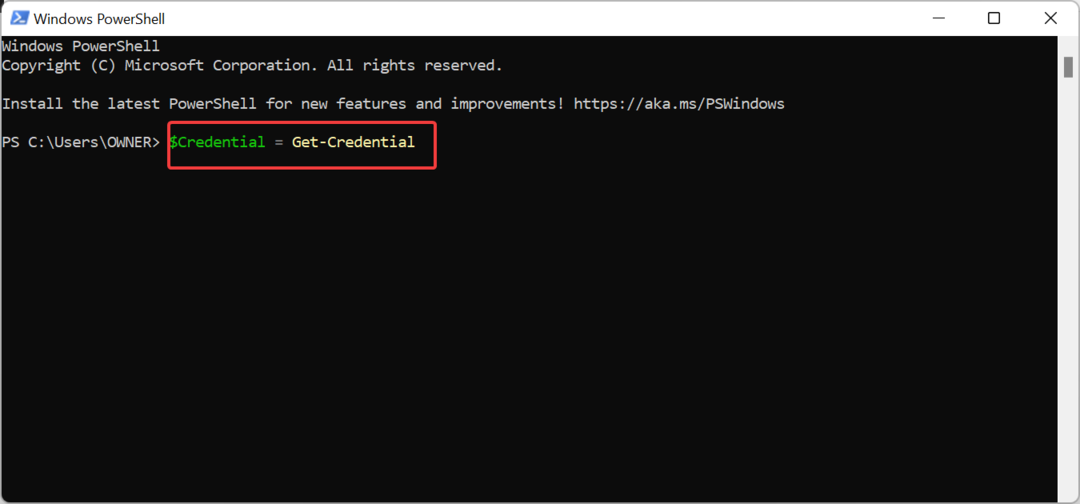
- Тепер у спливаючому вікні введіть свої облікові дані Office 365 і натисніть в порядку.
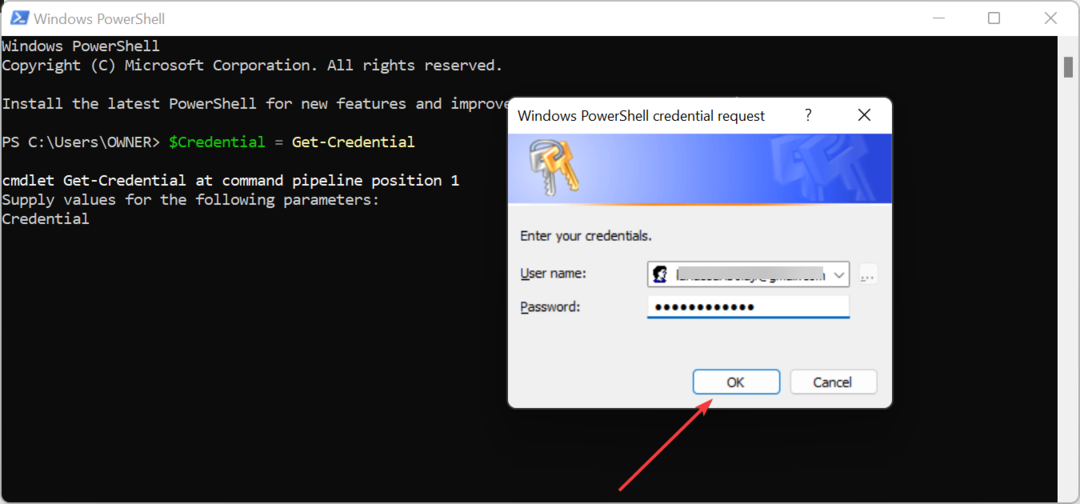
- Далі введіть наведену нижче команду та натисніть Введіть щоб почати новий сеанс Office 365 PowerShell:
$ExchangeSession = New-PSSession -ConfigurationName Microsoft. Exchange -ConnectionUri “ https://outlook.office365.com/powershell-liveid” -Credential $credential -Authentication “Basic” –AllowRedirection
- Виконайте наведену нижче команду, щоб запустити Сеанс Exchange Online:
Import-PSSession $ExchangeSession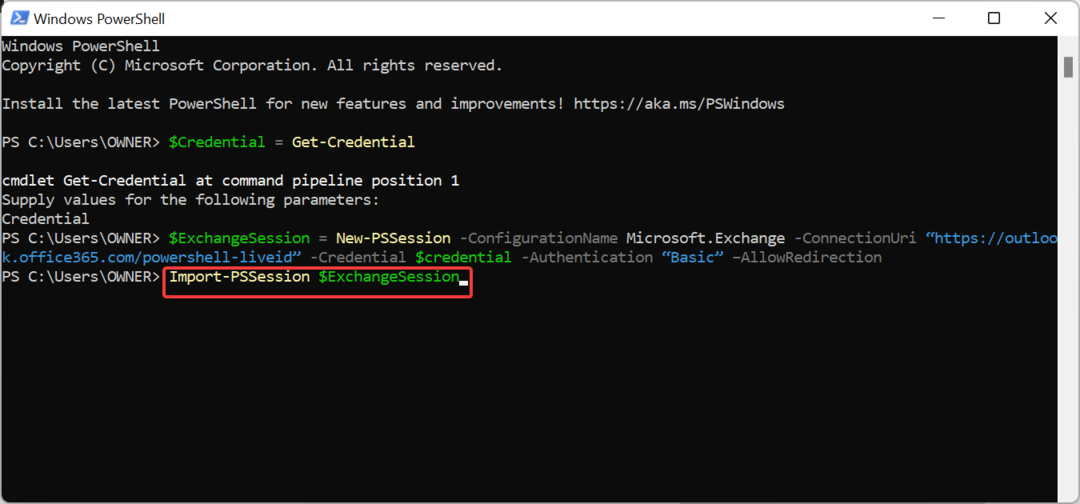
- Після встановлення з’єднання та початку сеансу виконайте наведену нижче команду, щоб скасувати дозвіл користувача, який має цю проблему, на доступ до спільної поштової скриньки. Зверніть увагу, що ми будемо скасовувати дозвіл для [електронна пошта захищена] для [електронна пошта захищена] користувач:
Remove-MailboxPermission -Identity [електронна пошта захищена] -Користувач [електронна пошта захищена] -AccessRights FullAccess - Нарешті, повторно призначте дозвіл на спільну поштову скриньку для користувача за допомогою команди нижче:
Add-MailboxPermission -Identity [електронна пошта захищена] -Користувач [електронна пошта захищена] -AccessRights FullAccess -AutoMapping:$false
Якщо ваш Outlook не відображається у веб-версії Office 365, можливо, у вас немає доступу до спільної поштової скриньки. Це пояснюється тим, що веб-програма Outlook доступна лише для користувачів із дозволом на поштову скриньку.
Отже, якщо ви адміністратор і маєте користувача, який має справу з цією проблемою, ви можете виконати наведені вище кроки, якщо ви колись надали користувачеві дозвіл у минулому.
За допомогою цього рішення ми можемо завершити цей посібник про те, як виправити Outlook, якщо він зараз відображається в Office 365. Якщо ви виконаєте наведені вище дії, проблема має залишитися в історії.
Якщо ви не вдалося додати обліковий запис електронної пошти до Outlook 365 з якоїсь причини перегляньте наш вичерпний посібник, щоб виправити це.
Не соромтеся повідомити нам рішення, яке допомогло вам вирішити цю проблему, у коментарях нижче.
Все ще виникають проблеми?
СПОНСОРОВАНО
Якщо наведені вище пропозиції не допомогли вирішити вашу проблему, ваш комп’ютер може мати серйозніші проблеми з Windows. Ми пропонуємо вибрати комплексне рішення, наприклад Фортект для ефективного вирішення проблем. Після встановлення просто натисніть Переглянути та виправити кнопку, а потім натисніть Почати ремонт.


